
World of Warcraft は、世界中で人気のある有名なゲームです。エキサイティングな戦闘と絶妙な画質が特徴です。多くのユーザーのコンピュータでは、win10 システムをインストールした後、プレイすると多少の遅延が発生します。以下は最適化。
1: フレームドロップの問題を解決します。
1. [スタート] を右クリックし、[Windows PowerShell (管理者)] をクリックします。
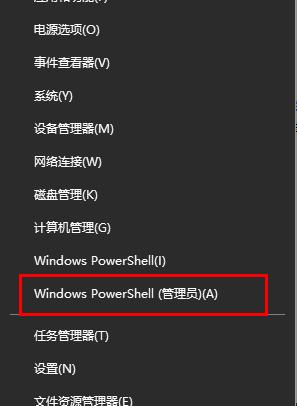
2. コマンド プロンプトに「Get-AppxPackage *xboxapp* | Remove-AppxPackage」と入力して、XBOXAPP を削除します。

2: クラッシュの問題を解決します。
1.「Win I」を押して Windows の設定を開き、「時刻と言語」をクリックします。
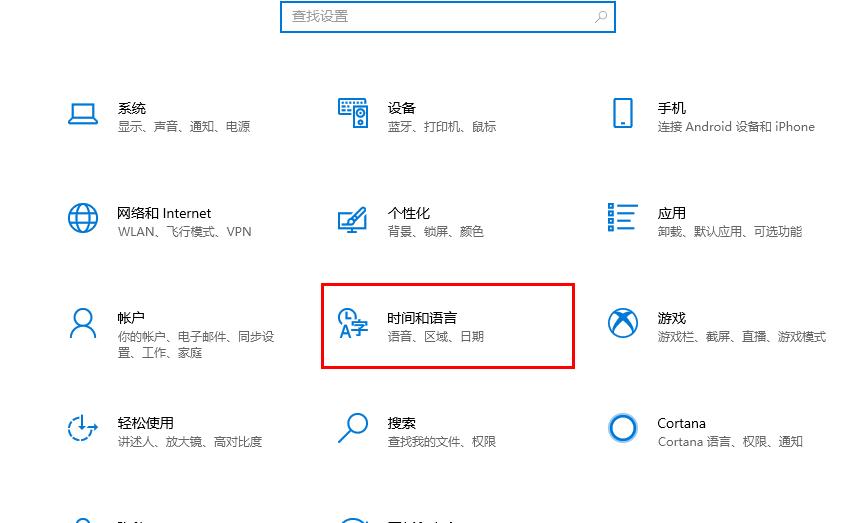
2. 左側の「言語」をクリックします。
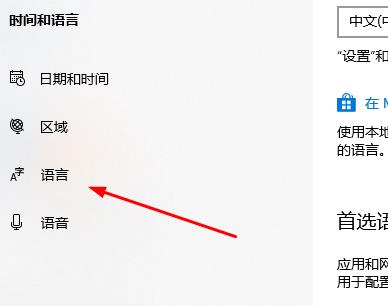
3. 右側の入力方法オプションをクリックします。
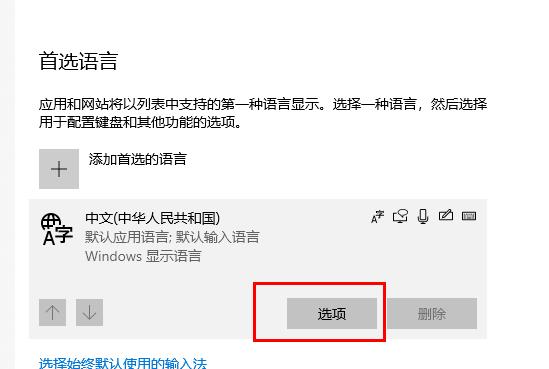
4. 下にスクロールして「Microsoft Pinyin」を見つけ、「削除」をクリックします。

3: 遅延の問題を解決します。
1. 検索バーに「Xbox」と入力します。
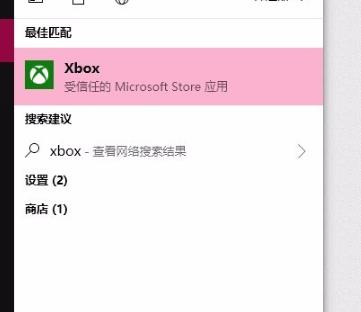
2. Xbox パネルの [設定] をクリックします。
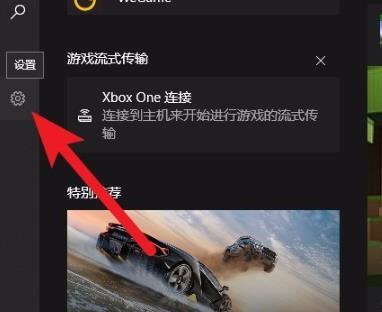
3.「ゲーム DVR」をクリックします。
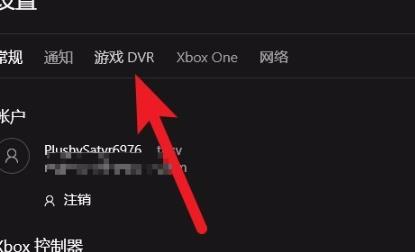
4. [Windows の設定] リンクをクリックします。
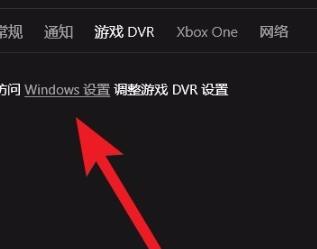
5.「ゲームのプレイ中にバックグラウンドで録画する」スイッチをオフにします。
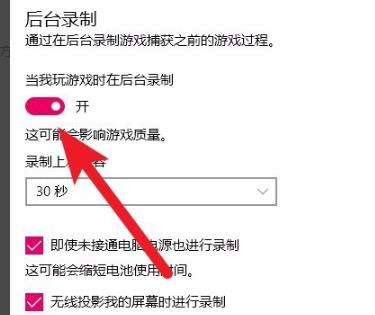
他にご質問がある場合は、Win10 の最適化設定について詳しく知るためにチェックしてください~
以上がヒント: 設定を最適化して win10 ゲームのパフォーマンスを向上させるの詳細内容です。詳細については、PHP 中国語 Web サイトの他の関連記事を参照してください。